- Autor Jason Gerald [email protected].
- Public 2024-01-15 08:24.
- E modifikuara e fundit 2025-01-23 12:45.
Ky wikiHow ju mëson se si të krijoni dhe përdorni një llogari të ruajtjes së cloud MEGA. Hapësira e ruajtjes MEGA ju lejon të ruani skedarë me një madhësi totale deri në 50 GB falas.
Hapi
Pjesa 1 nga 6: Krijimi i një llogarie
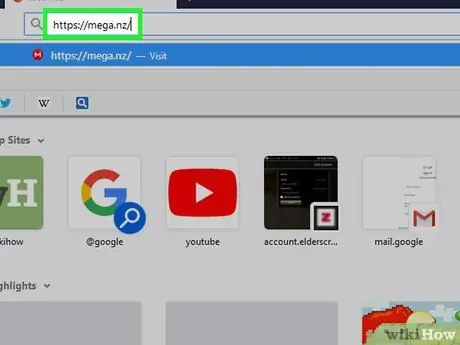
Hapi 1. Shkoni në faqen e internetit të MEGA
Vizitoni https://mega.nz/ përmes shfletuesit të uebit të kompjuterit tuaj.
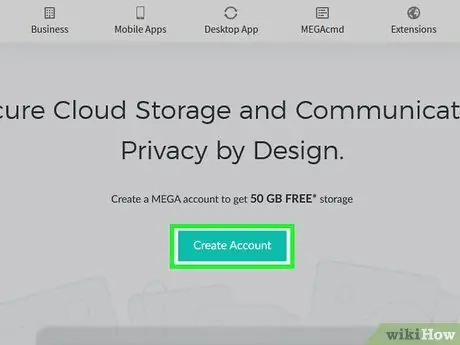
Hapi 2. Klikoni Krijo një llogari
It'sshtë një buton i kuq në mes të faqes. Pas kësaj, faqja e krijimit të llogarisë do të hapet.
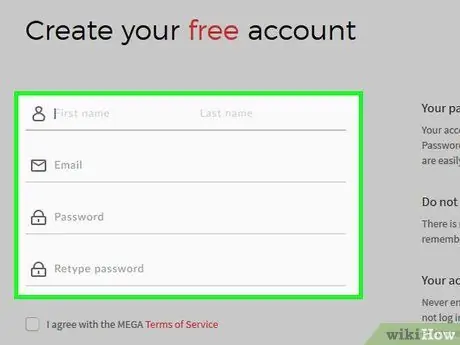
Hapi 3. Shkruani detajet e llogarisë
Plotësoni fushat e mëposhtme të tekstit:
- "Emri" dhe "Mbiemri" - Shkruani emrin dhe mbiemrin tuaj.
- "E -Mail" - Shkruani një adresë emaili që është aktive dhe ende e arritshme.
- "Fjalëkalimi" - Shkruani një fjalëkalim të fortë të llogarisë.
- "Rishkruaj fjalëkalimin" - Shkruani përsëri fjalëkalimin për t'u siguruar që dy fjalëkalimet që keni shtypur janë të njëjta ose përputhen.
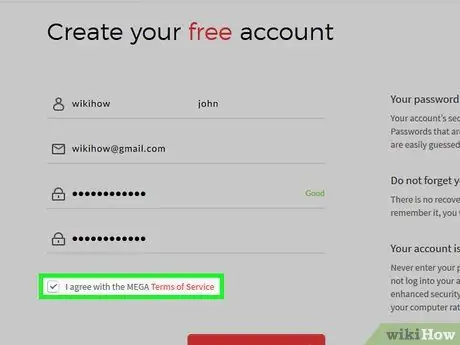
Hapi 4. Kontrolloni kutinë "Unë pajtohem me Kushtet e Shërbimit të MEGA"
Kjo kuti është në fund të faqes.
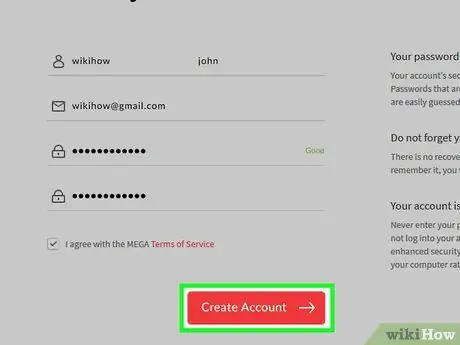
Hapi 5. Klikoni Krijo llogari
Shtë në fund të faqes. Pas kësaj, llogaria juaj MEGA do të krijohet.
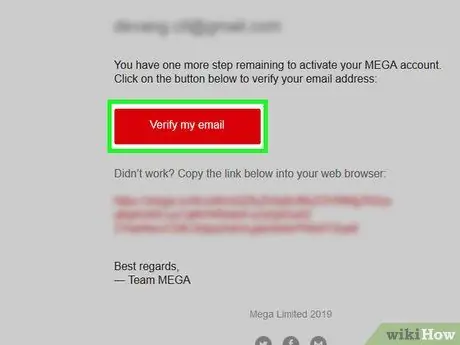
Hapi 6. Verifikoni llogarinë
Për të hyrë në llogarinë tuaj, do t'ju duhet të verifikoni adresën tuaj të postës elektronike duke ndjekur këto hapa:
- Hapni kutinë hyrëse të adresës së postës elektronike që keni shtypur në fushën e tekstit "E-Mail" më herët dhe regjistrohuni në llogarinë tuaj të postës elektronike nëse është e nevojshme.
- Klikoni mesazhin me subjektin " Kërkohet verifikimi i postës elektronike MEGA "Nga" MEGA ".
- Klikoni butonin " Verifiko emailin tim ”Është e kuqe në trupin kryesor të mesazhit.
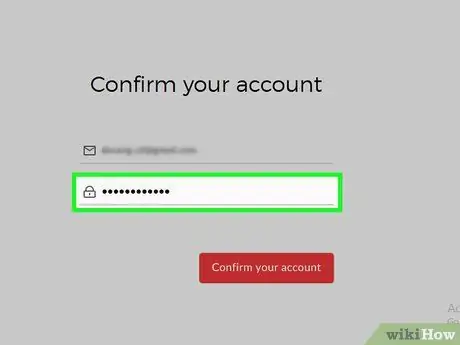
Hapi 7. Futni fjalëkalimin
Në fushën e tekstit "Fjalëkalimi" në mes të faqes, shkruani fjalëkalimin e llogarisë MEGA.
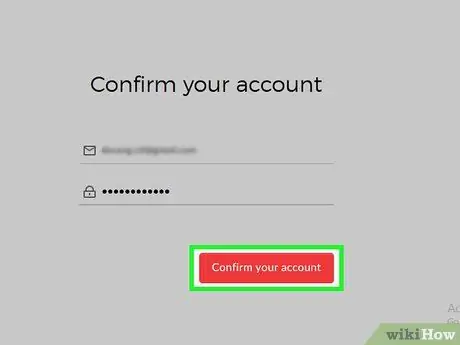
Hapi 8. Klikoni Konfirmo llogarinë tuaj
Shtë një buton i kuq poshtë fushës së tekstit "Fjalëkalimi". Do të çoheni në faqen e përzgjedhjes së planit të llogarisë.
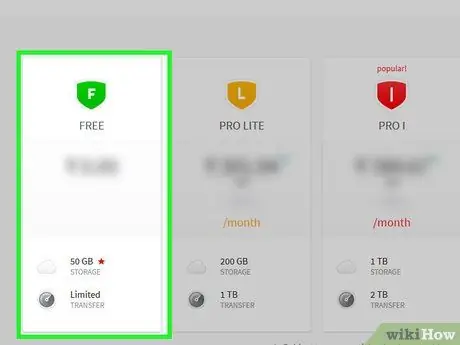
Hapi 9. Klikoni FALAS
Ky opsion është në anën e majtë të faqes. Pasi të klikohet, plani falas MEGA do të zgjidhet dhe ju do të çoheni në faqen e depove MEGA. Në këtë faqe, mund të filloni të krijoni dosje dhe të ngarkoni skedarë.
Pjesa 2 nga 6: Krijimi i Dosjeve
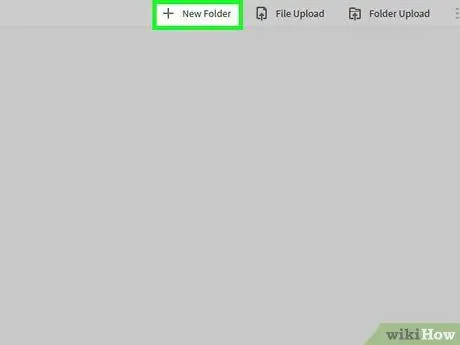
Hapi 1. Klikoni Dosje të Re
Shtë në këndin e sipërm të djathtë të faqes MEGA. Pas kësaj, do të shfaqet një dritare që shfaqet.
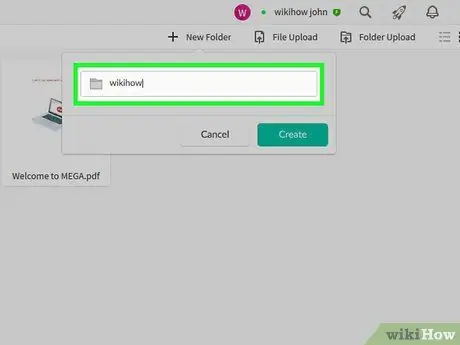
Hapi 2. Shkruani emrin e dosjes
Shkruani emrin që dëshironi t'i caktoni dosjes në fushën e tekstit në dritaren që shfaqet.
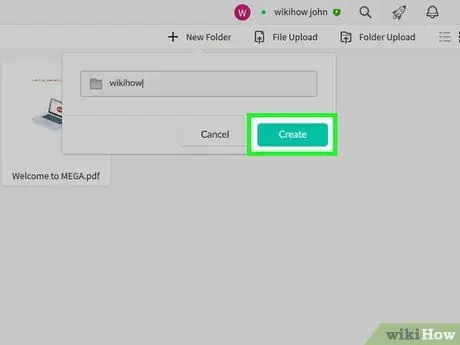
Hapi 3. Klikoni Krijo
Shtë në fund të dritares që shfaqet. Dosja e re do të shfaqet në qendër të dritares MEGA.

Hapi 4. Hapni dosjen
Klikoni dy herë dosjen për ta hapur atë.
Ju mund të hapni çdo dosje të ruajtur në llogarinë tuaj MEGA në këtë mënyrë
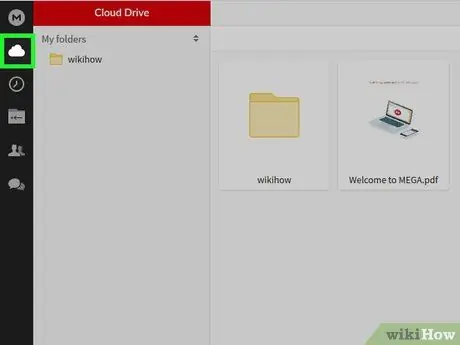
Hapi 5. Rishikoni faqen kryesore të hapësirës së ruajtjes MEGA
Klikoni në ikonën e reve në këndin e sipërm të majtë të faqes për t'u kthyer.
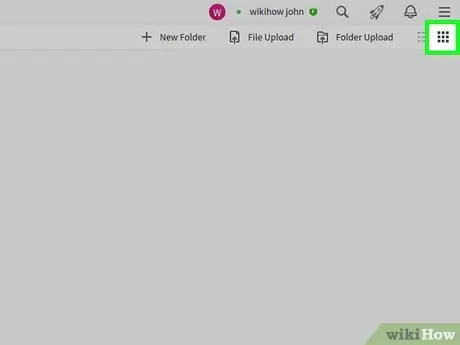
Hapi 6. Ndryshoni pamjen e skedarit
Klikoni butonin " ☰"Në këndin e sipërm të djathtë të faqes për të parë një listë vertikale të dosjeve ose skedarëve në një drejtori ekzistuese, ose kliko" ⋮⋮⋮ ”Në këndin e sipërm të djathtë të faqes për të parë një rrjet të ikonave të skedarëve.

Hapi 7. Përdorni opsionin e dosjes
Rri pezull mbi dosje dhe kliko ⋯ ”Kur shfaqet, pastaj zgjidhni një nga opsionet e mëposhtme sipas nevojës:
- ” Riemërto ” - Ky opsion ju lejon të riemërtoni dosjen.
- ” Lëviz ” - Me këtë opsion, mund të hapni një menu për të zhvendosur dosjen në një vend tjetër.
- ” Kopjoni ” - Ky opsion funksionon për të kopjuar dosjen dhe përmbajtjen e tij. Dosja e kopjuar mund të ngjitet në çdo drejtori ruajtjeje në dritaren MEGA.
- ” Hiq ” - Ky opsion dërgon dosjen e zgjedhur në“Koshi i plehrave”.
Pjesa 3 nga 6: Ngarkimi i skedarëve
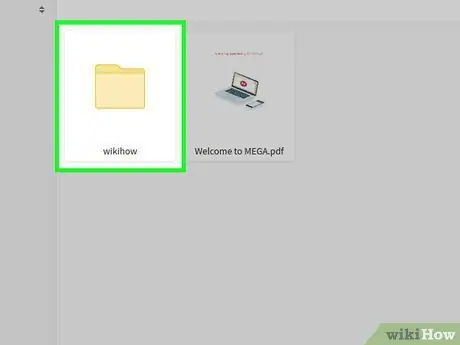
Hapi 1. Hapni dosjen nëse është e nevojshme
Nëse dëshironi të ngarkoni skedarë në një dosje të caktuar në hapësirën e ruajtjes MEGA, së pari hapni dosjen përkatëse duke klikuar dy herë mbi të.
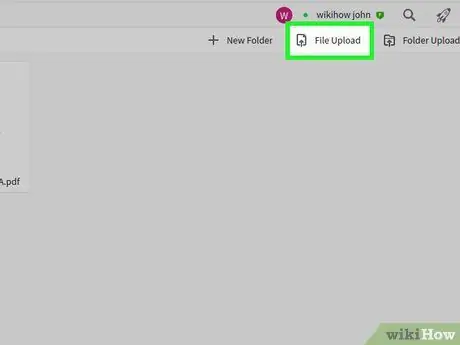
Hapi 2. Klikoni File Upload
Shtë në këndin e sipërm të djathtë të faqes.
Nëse dëshironi të ngarkoni një dosje të vetme duke përfshirë të gjithë përmbajtjen e saj, klikoni " Ngarko dosjen ”.
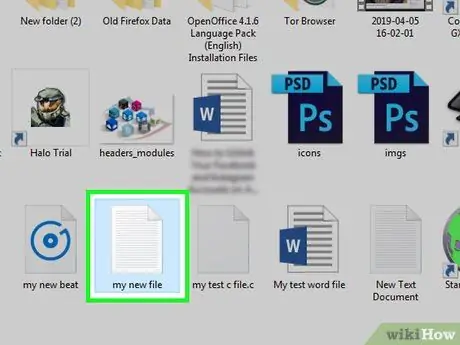
Hapi 3. Zgjidhni skedarin që dëshironi të ngarkoni
Shkoni në vendndodhjen e skedarit në kompjuterin tuaj, pastaj klikoni një herë në skedarin që dëshironi të ngarkoni.
Për të zgjedhur skedarë të shumtë në të njëjtën kohë, mbani të shtypur Ctrl (Windows) ose Command (Mac) ndërsa klikoni secilën skedar që dëshironi të zgjidhni
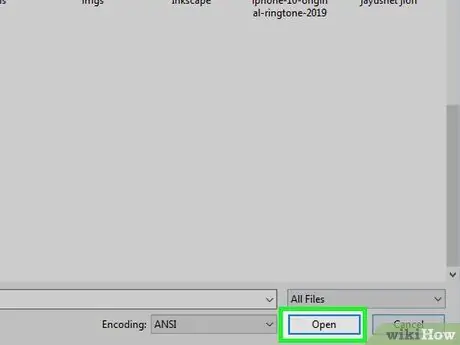
Hapi 4. Kliko Open
Shtë në këndin e poshtëm të djathtë të dritares. Skedarët e zgjedhur do të ngarkohen në llogarinë MEGA.
Nëse keni ngarkuar të gjithë dosjen, klikoni butonin " Ngarkoni ”.

Hapi 5. Prisni që skedari të përfundojë ngarkimin
Ky proces mund të zgjasë disa sekonda deri në disa orë, në varësi të shpejtësisë së rrjetit tuaj të internetit dhe madhësisë së skedarit.
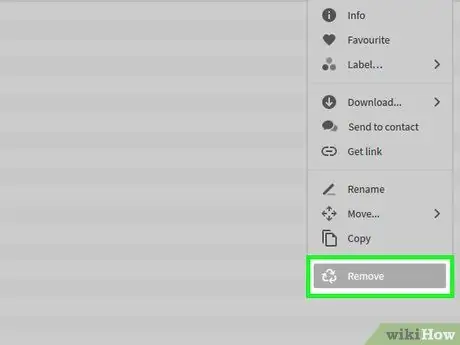
Hapi 6. Fshini skedarin nëse është e nevojshme
Nëse dëshironi të fshini skedarët nga llogaria juaj MEGA, mund t'i zhvendosni në "Koshi i plehrave":
- Zgjidhni skedarin duke përdorur kursorin e miut.
- Kliko " ⋯ ”Në këndin e poshtëm të djathtë të skedarit.
- Kliko " Hiq ”Në menunë zbritëse të shfaqur.
- Kliko " po 'kur kërkohet.
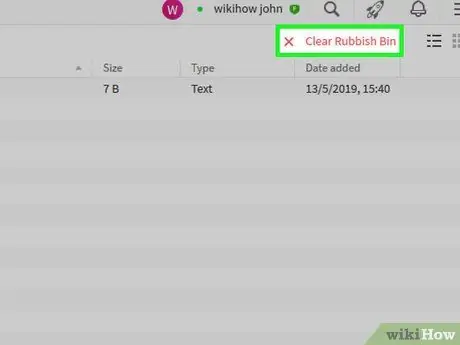
Hapi 7. Zbrazni "Koshin e plehrave"
Klikoni në ikonën "Koshi i plehrave" i cili duket si një trekëndësh i përbërë nga shigjeta. Kjo ikonë shfaqet në këndin e poshtëm të majtë të dritares. Pas kësaj, klikoni në opsionin " Pastroni koshin e plehrave "Në këndin e sipërm të djathtë të faqes dhe zgjidhni" Bosh 'kur kërkohet.
Pjesa 4 nga 6: Shkarkimi i skedarëve
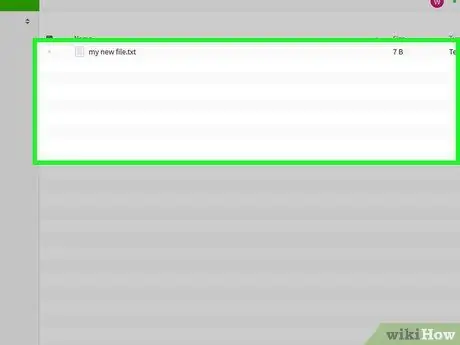
Hapi 1. Gjeni skedarin që dëshironi të shkarkoni
Shkoni te drejtoria që përmban skedarin që dëshironi të shkarkoni.
Për shembull, nëse skedari është i ruajtur në një dosje, fillimisht hapeni dosjen
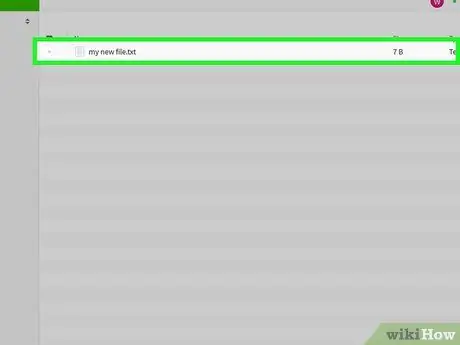
Hapi 2. Zgjidhni skedarin
Klikoni një herë në skedarin që dëshironi të shkarkoni. Pas kësaj, skedari do të zgjidhet.
- Nëse jeni duke përdorur pamjen e rrjetit, sigurohuni që të klikoni në ikonën e skedarit dhe jo emrin.
- Ju mund të zgjidhni skedarë të shumtë duke mbajtur të shtypur Ctrl (Windows) ose Command (Mac) ndërsa klikoni çdo skedar që dëshironi të shkarkoni.
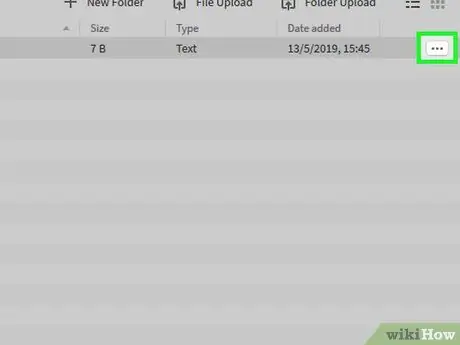
Hapi 3. Klikoni
Shtë në këndin e poshtëm të djathtë të skedarit (në pamjen e rrjetit) ose në të djathtën e skajshme të emrit të skedarit (pamja e listës). Një menu zbritëse do të shfaqet pas kësaj.
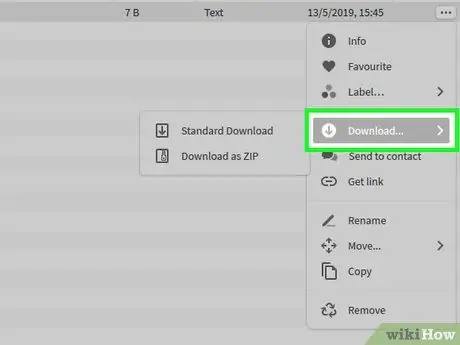
Hapi 4. Zgjidhni Shkarko…
Ky opsion është në menunë zbritëse. Një menu pop-out do të shfaqet pas kësaj.
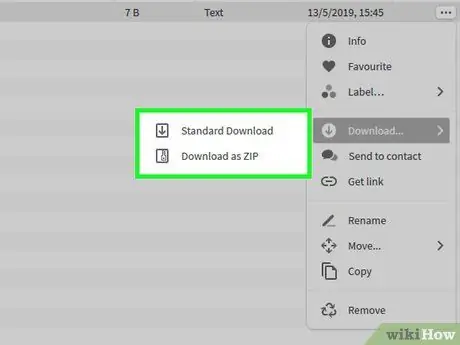
Hapi 5. Zgjidhni opsionin e shkarkimit
Në menunë që shfaqet, klikoni " Shkarkim Standard "Për të shkarkuar skedarin" ashtu siç është "(sipas llojit ose pamjes së tij), ose" Shkarkoni si ZIP ”Për të shkarkuar skedarin si një dosje ZIP. Skedari i zgjedhur do të shkarkohet menjëherë.
Pjesa 5 nga 6: Ndarja e skedarëve
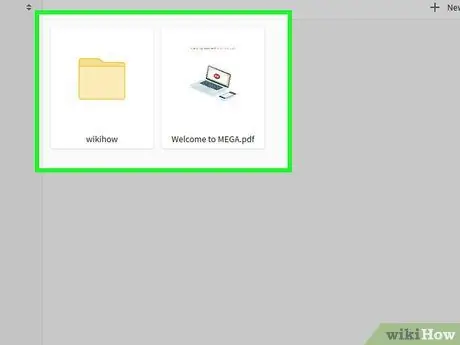
Hapi 1. Gjeni skedarin ose dosjen që dëshironi të ndani
Shkoni te skedari ose dosja që dëshironi të ndani me përdoruesit e tjerë të MEGA.
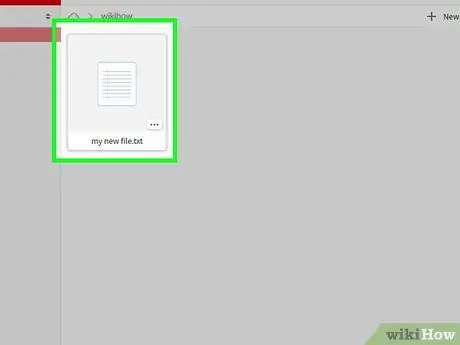
Hapi 2. Zgjidhni skedarin ose dosjen
Klikoni në ikonën e skedarit ose dosjes që dëshironi të ndani.
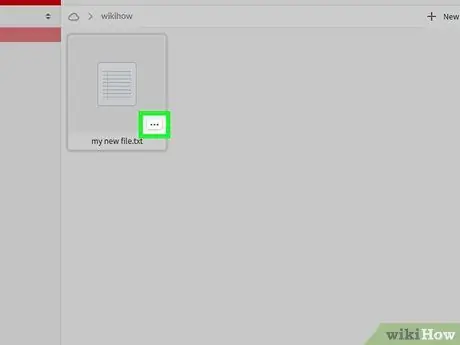
Hapi 3. Klikoni
Shtë në këndin e poshtëm të djathtë të ikonës së skedarit (në pamjen e rrjetit) ose në të djathtën e skajshme të emrit të skedarit (në pamjen e listës). Një menu zbritëse do të shfaqet pas kësaj.
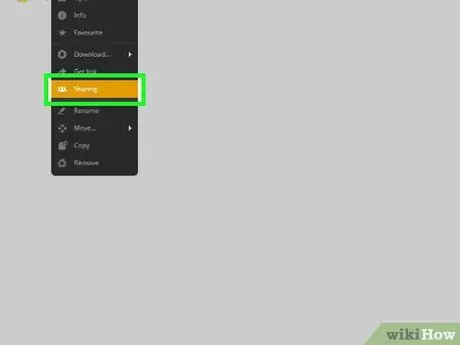
Hapi 4. Klikoni Sharing
Ky opsion është në menunë zbritëse. Pas kësaj, dritarja pop-up "Sharing" do të shfaqet.
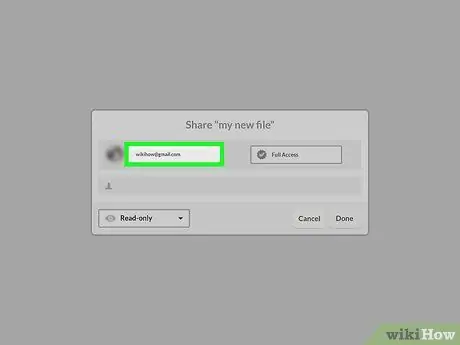
Hapi 5. Shkruani adresën e emailit
Shkruani adresën e përdoruesit me të cilin dëshironi të ndani skedarin ose dosjen në fushën e tekstit në mes të dritares që shfaqet.
Mund të shtoni adresa shtesë të postës elektronike duke shtypur butonin Tab pas çdo adrese të futur
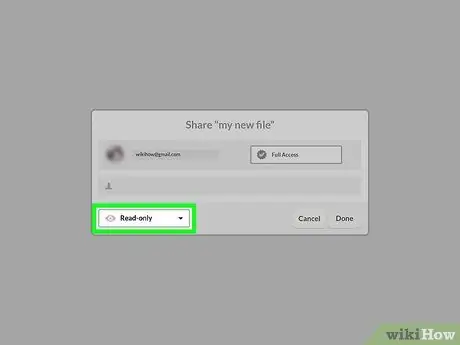
Hapi 6. Zgjidhni lejet e ndarjes
Klikoni në kutinë Lexo vetem, pastaj zgjidhni një nga opsionet e mëposhtme:
- ” Lexo vetem ” - Përdoruesi me të cilin ndani një skedar ose dosje mund të shikojë vetëm përmbajtjen që ndani, por nuk mund të modifikojë përmbajtjen.
- ” Lexo & Shkruaj ” - Përdoruesi i ndarë mund të shikojë dhe modifikojë përmbajtjen e ndarë.
- ” Qasje e plotë ” - Përdoruesi i ndarë mund të shikojë, modifikojë, fshijë dhe shkarkojë përmbajtjen e ndarë.
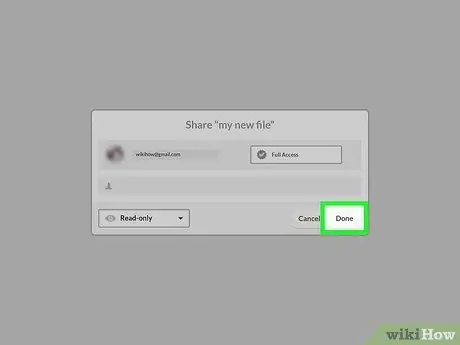
Hapi 7. Kliko U krye
Shtë në këndin e poshtëm të djathtë të dritares. Lidhja e ndarjes do të dërgohet në adresën e -mail që keni shtuar.
Marrësit duhet të kenë një llogari MEGA në mënyrë që të hapin, shikojnë, modifikojnë dhe/ose shkarkojnë skedarët ose dosjet që ndani
Pjesa 6 nga 6: Përdorimi i Aplikacionit MEGA Mobile
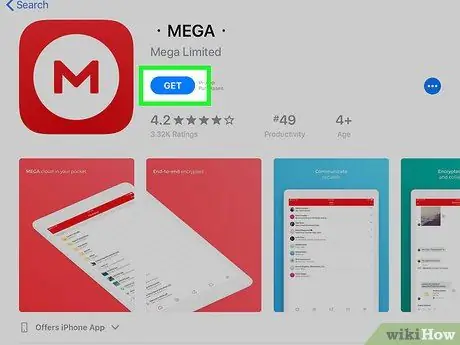
Hapi 1. Shkarkoni aplikacionin MEGA
MEGA ka një aplikacion falas celular të disponueshëm për platformat iPhone dhe Android. Për ta shkarkuar, hapni aplikacionin
Dyqani i Aplikacioneve në iPhone ose
Dyqani i Google Play në një pajisje Android, më pas ndiqni këto hapa:
- iPhone - Opsioni i prekjes " Kërko ", Prekni shiritin e kërkimit, shkruani mega memorie cloud, prekni" Kërko, dhe prekni butonin " MARR ”Në të djathtë të titullit“MEGA”. Skanoni për Touch ID ose futni fjalëkalimin tuaj Apple ID kur ju kërkohet.
- Android - Prekni shiritin e kërkimit, shkruani mega cloud, zgjidhni " MEGA "Nga rezultatet e kërkimit, prekni butonin" INSTALO, dhe zgjidhni " Pranoje 'kur kërkohet.
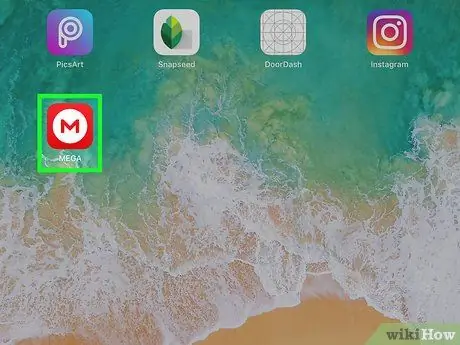
Hapi 2. Hapni MEGA
Prekni ikonën e aplikacionit MEGA e cila duket si shkronja "M" mbi rrethin e bardhë. Do të shfaqet faqja e hyrjes në MEGA.
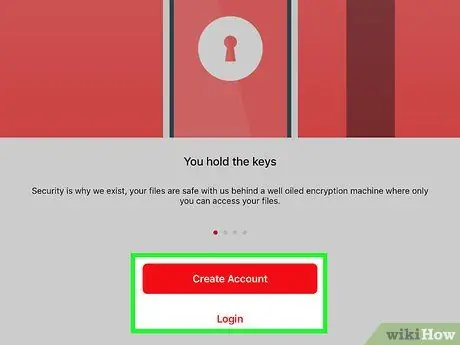
Hapi 3. Hyni duke përdorur informacionin e llogarisë tuaj
Shkruani adresën e postës elektronike dhe fjalëkalimin për llogarinë në fushat e duhura të tekstit, pastaj prekni " Identifikohu "Për t'u regjistruar në llogarinë MEGA.
Në një pajisje Android, prekni " HYRJE ”Para se të futni informacionin e hyrjes në llogarinë tuaj.
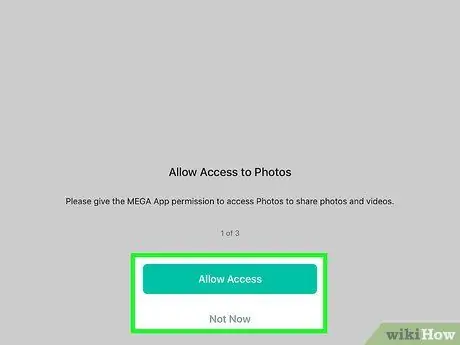
Hapi 4. Jepni leje për aplikacionin
Nëse ju kërkohet të lejoni MEGA të përdorë kamerën, të dhënat e fotografisë dhe/ose shërbime të tjera në telefon, prekni " Ne rregull "ose" Lejo 'kur kërkohet.
Nëse ju kërkohet të lejoni ngarkimin automatik të videos, prekni " Kalo "për të vazhduar.

Hapi 5. Krijo një dosje
Mund të krijoni një dosje të re të zbrazët në hapësirën e ruajtjes MEGA duke ndjekur këto hapa:
- Prek " ⋯"ose" ⋮ ”Në këndin e sipërm të djathtë të ekranit.
- Prek " Dosje e re "(IPhone) ose" Krijoni një dosje të re (Android).
- Shkruani një emër dosje.
- Prek " Krijo ”.
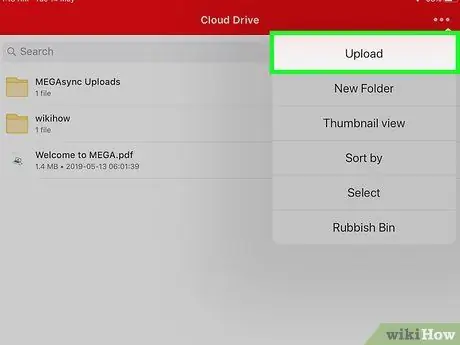
Hapi 6. Ngarko skedarin
Ashtu si në platformën e desktopit, mund të ngarkoni skedarë në ruajtjen MEGA përmes smartphone ose tabletit tuaj:
- Prek butonin " ⋯"ose" ⋮ ”Në këndin e sipërm të djathtë të ekranit.
- Prek " Ngarkoni ”.
- Zgjidhni një drejtori.
- Zgjidh skedarin.
- Prek butonin " Ngarkoni ”Për të ngarkuar skedarin nëse nuk ngarkohet automatikisht pasi të zgjidhet.
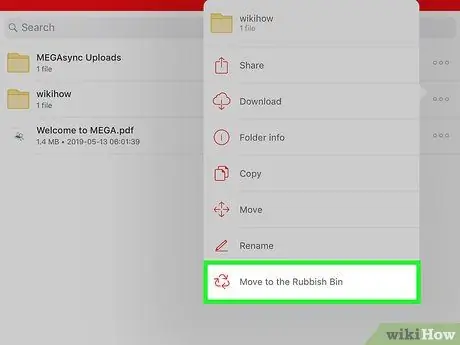
Hapi 7. Zhvendoseni përmbajtjen në "Koshi i plehrave"
Kjo veçori është versioni MEGA i funksionit "Plehra". Për të fshirë përmbajtjen, ndiqni këto hapa:
- Prekni dhe mbani përmbajtjen derisa të shfaqet një shenjë kontrolli pranë tij.
- Prekni ikonën "Koshi i plehrave" në këndin e poshtëm të djathtë të ekranit (në pajisjet Android, trokitni lehtë mbi " ⋮"dhe zgjidhni" Kaloni në koshin e plehrave ”Nga menyja zbritëse).
- Prek " Ne rregull "Kur ju kërkohet (në pajisjet Android, prekni" Hiq ”).
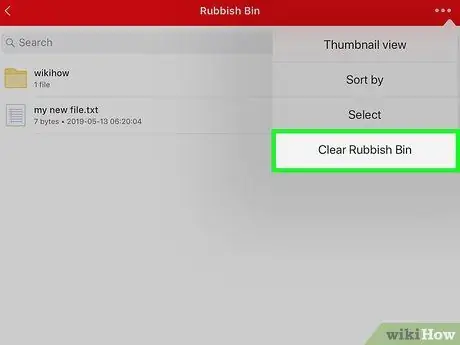
Hapi 8. Zbrazni "Koshin e plehrave"
Nëse e keni zhvendosur tashmë përmbajtjen në "Koshi i plehrave", mund ta zbrazni me hapat e mëposhtëm:
- Prek butonin " ⋯"Në këndin e sipërm të djathtë të ekranit (në pajisjet Android, prekni" KOSH PLEHERASH ”Në krye të ekranit, pastaj kaloni hapin tjetër).
- Prek " Kosh pleherash ”Në menunë zbritëse.
- Prek " Kalo ”Nëse kërkohet të azhurnoni (azhurnoni) llogarinë.
- Zgjidhni përmbajtjen duke prekur ikonën e shënimit në këndin e sipërm të djathtë të ekranit dhe duke zgjedhur çdo përmbajtje që dëshironi të fshini (në pajisjet Android, prekni dhe mbani përmbajtjen për ta zgjedhur atë).
- Prekni ikonën " Plehra "Në këndin e poshtëm të djathtë të ekranit (në pajisjet Android, prekni butonin" X ”Në këndin e sipërm të djathtë të ekranit).
- Prek " Ne rregull "Kur ju kërkohet (në pajisjet Android, prekni" HIQ ”).
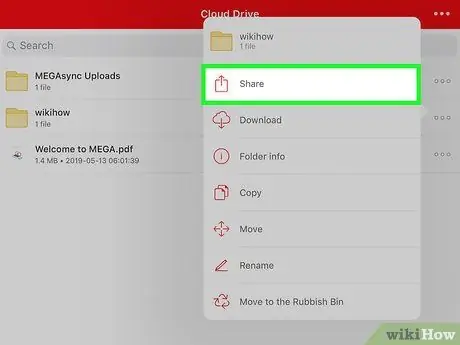
Hapi 9. Ndani skedarët me përdoruesit e tjerë
Ndryshe nga platformat e desktopit, duhet të kopjoni lidhjen e skedarit dhe t'ia dërgoni drejtpërdrejt një përdoruesi tjetër që ka një llogari MEGA:
- Prekni dhe mbani skedarin derisa të shfaqet një shenjë kontrolli pranë tij.
-
Prekni
(vetëm në iPhone).
- Prek " Merr lidhjen ”.
- Prek " dakord 'kur kërkohet.
- Prek " Kopjo lidhjen "(Në pajisjet Android, prekni" Kopjo ”).
- Ngjiteni lidhjen në një tekst, email ose mesazh për ta ndarë atë me marrësin e mesazhit.






